이전 글에서 PC용 크롬 브라우저에서 탭 그룹을 사용하는 방법에 대해 알아봤는데요.
스마트폰용 모바일 크롬에서 또한 마찬가지로 탭 그룹 기능을 지원하기 떄문에 여러 사이트를 열어놓고 번갈아가며 웹서핑을 하는 경우 그룹별로 묶어 탭을 관리할 수 있습니다.
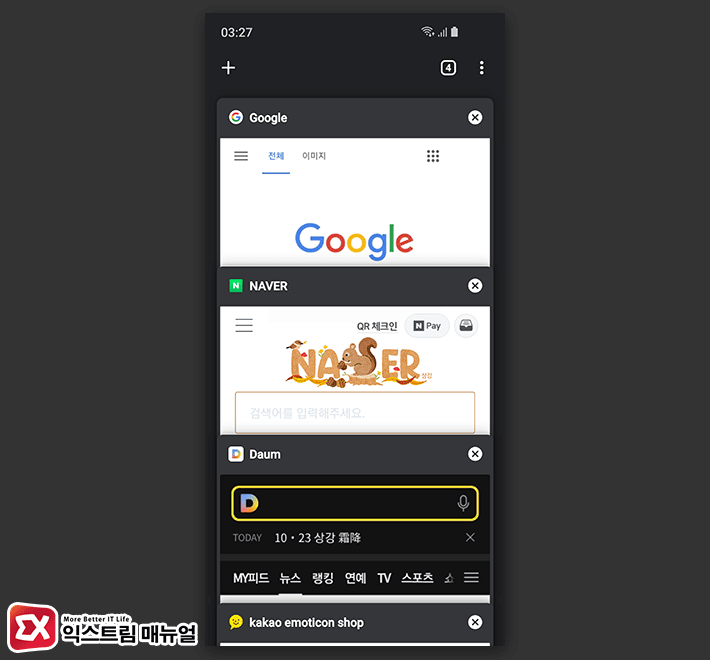
그리고 탭 그룹을 활성화 한 다음 탭 화면을 보면 기존의 세로 나열형이 아닌 격자형 그리드 탭 화면으로 바뀌기 때문에 격자형 스타일을 선호한다면 굳이 탭 그룹을 사용하지 않더라도 바꿔 사용해도 되겠죠?
목차
모바일 크롬 탭 그룹 활성화하기
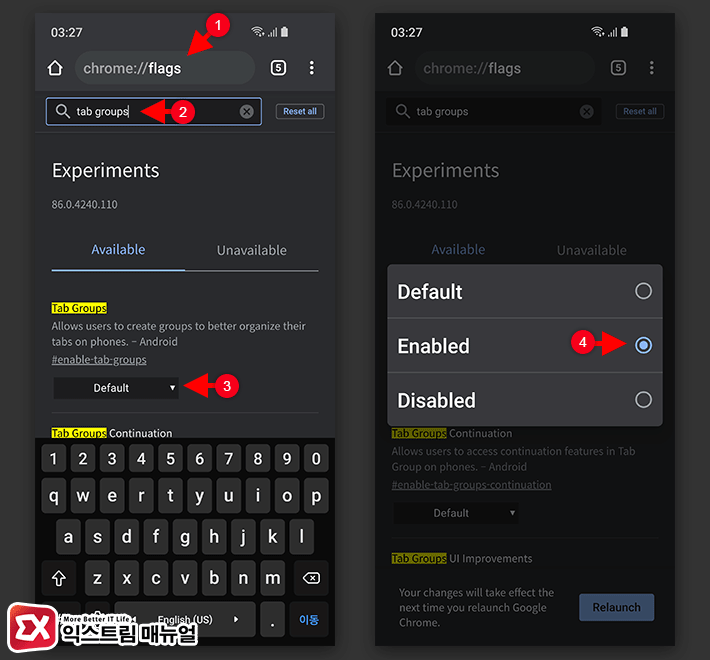
크롬 버전에 따라 탭 그룹 기능이 활성화 되기도 하고 사라지기도 해서 탭 그룹 기능이 활성화 되어 있지 않다면 강제로 활성화 해야합니다.
모바일 크롬을 실행한 다음 주소창에 chrome://flags을 입력해 실험실로 이동한 다음 검색창에 tab groups를 입력하면 아래 기능이 검색 결과로 나오는데요.
- Tab Groups
- Tab Groups Continuation
- Tab Groups UI Improvements
이 세가지 기능을 모두 Enabled로 바꿔줍니다.
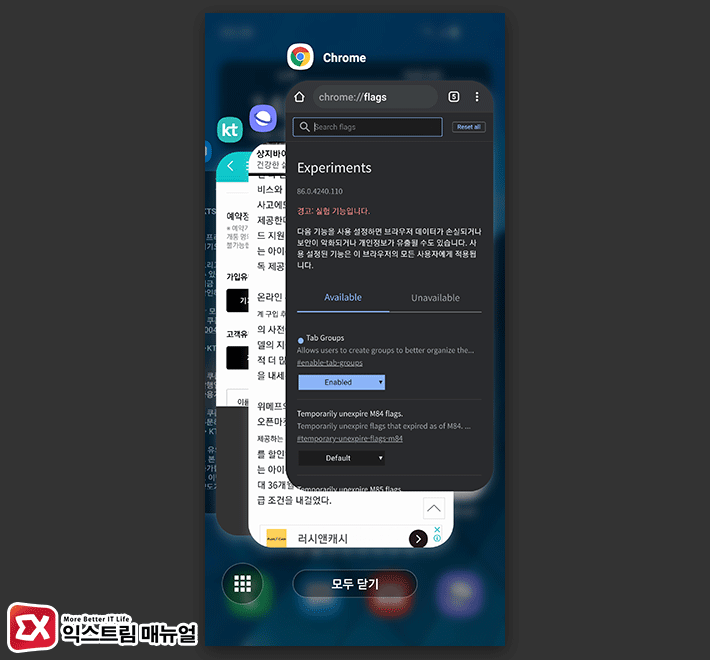
실험실 기능을 변경하면 화면하단에 Relaunch 버튼이 팝업되어 클릭해 재시작을 하면 적용이 됩니다.
하지만 모바일 크롬에서는 Relaunch를 눌러도 제대로 적용이 되지 않기 때문에 사용중 앱에서 모바일 크롬을 완전히 종료한 다음 다시 실행합니다.
모바일 크롬 탭 그룹 사용 방법
탭 그룹 생성하기
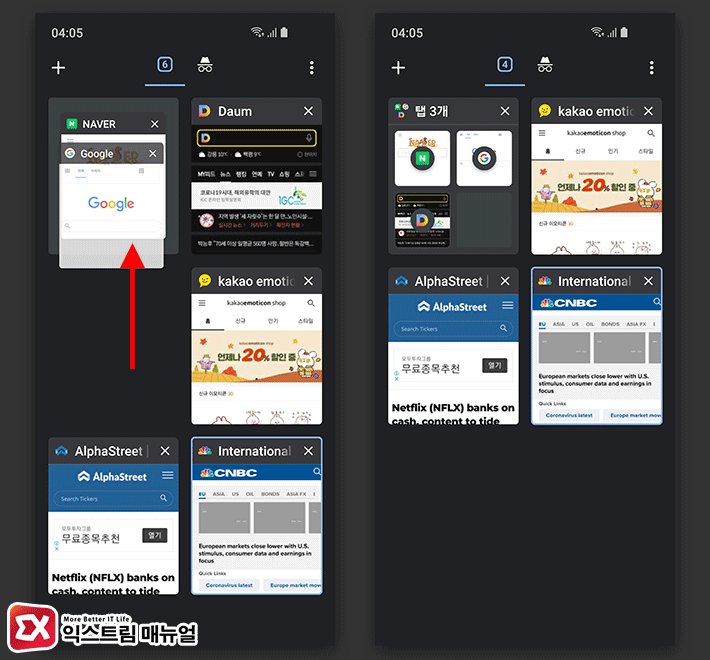
탭 화면을 보면 세로 나열형이 아닌 격자형으로 바뀐 것을 볼 수 있는데요. 그룹으로 묶을 탭을 선택해 드래그해서 다른 탭과 합치면 그룹이 생성됩니다.
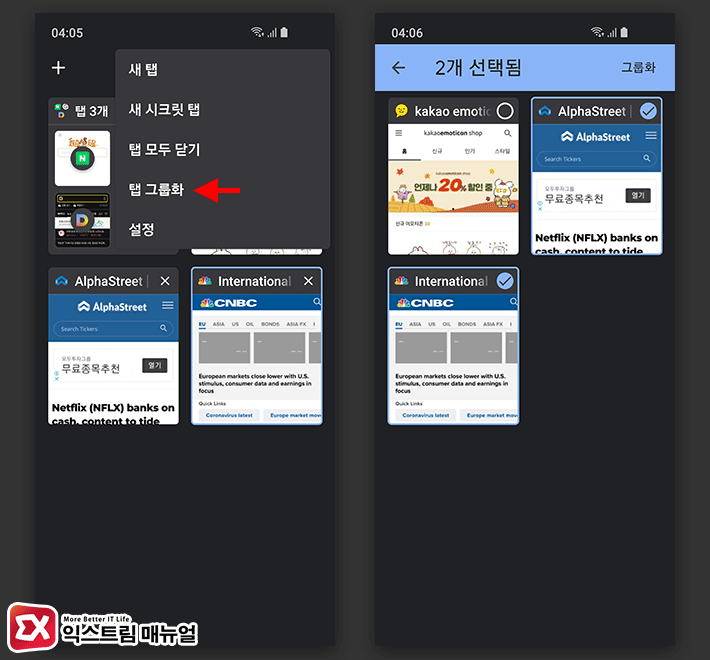
만일 여러 탭을 한번에 그룹으로 만들고 싶다면 메뉴에서 ‘탭 그룹화’를 선택한 다음 그룹으로 묶을 탭 여러개를 한번에 선택해서 탭 그룹으로 만들 수 있습니다.
탭 그룹 이름 설정하기
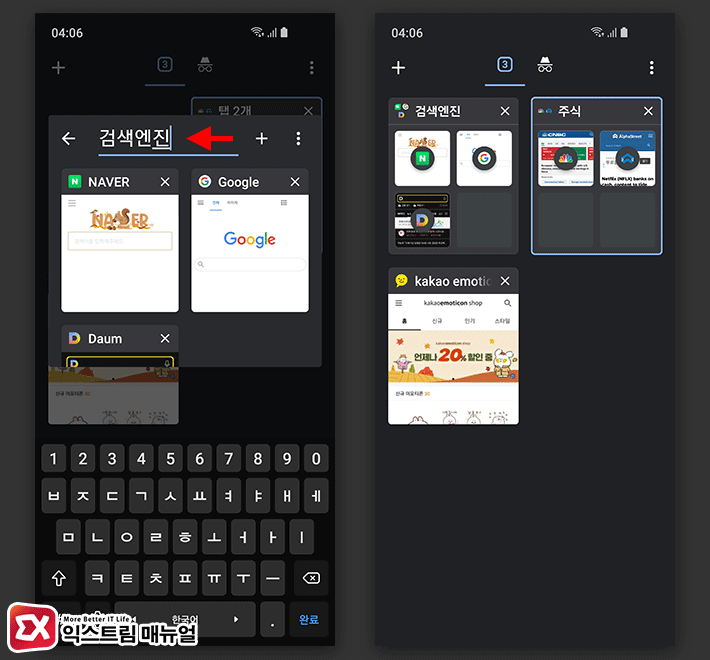
탭 그룹 안에 들어있는 사이트는 썸네일과 파비콘으로 구분할 수 있지만 많은 탭을 포함하고 있는 경우 탭 그룹별로 이름을 지정해 구분하기 쉽게 할 수 있습니다.
탭 그룹을 선택한 다음 상단의 탭 이름 부분을 터치해 사용자가 직접 변경합니다.
탭 그룹 해제하기
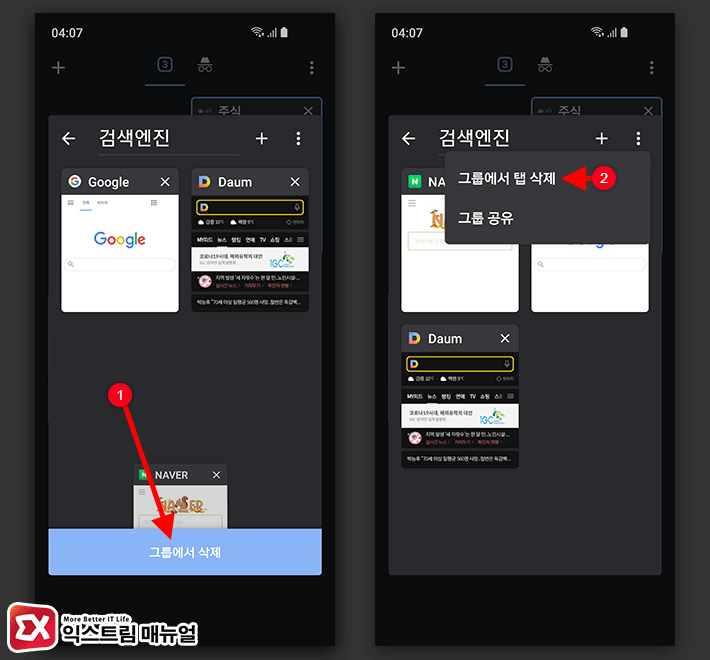
모바일 크롬에서 탭 그룹을 해제하려면 그룹 안에 포함되어 있는 탭을 하단으로 드래그해 ‘그룹에서 삭제’ 버튼에 놓으면 선택한 탭을 개별적으로 그룹에서 해제할 수 있습니다.
만일 그룹 탭 안에 포함되어 있는 모든 탭을 그룹 해제하고 싶다면 그룹 탭을 선택한 후 우측 상단의 메뉴에서 ‘그룹에서 탭 삭제’를 선택하면 그룹이 완전히 해제됩니다.
그룹 탭 공유하기
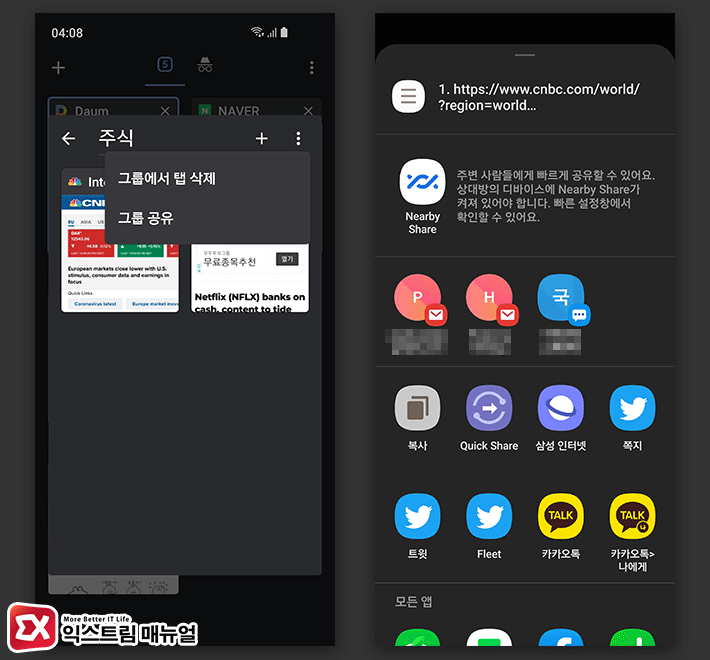
회사 업무를 하거나 파티원들끼리 자료 조사를 할 때 한번에 여러 사이트를 공유할 수 있어 은근히 사용하기 편리한 기능중 하나인 그룹 탭 공유하기는 공유할 그룹 탭의 메뉴에서 ‘그룹 공유’를 선택한 다음 공유할 앱을 선택해 사용할 수 있습니다.
모바일 크롬에서는 필수 기능…
스마트폰 특성상 자주 방문하는 사이트는 PC와 다르게 한번 열어놓으면 거의 닫을 일이 없기 때문에 적어도 10개 이상의 사이트를 열어놓게 되는데요.
이때 사이트 성격별로 탭 그룹을 묶어놓으면 탭 화면이 한결 깔끔해지며 사이트를 전환할 때 탭을 뒤지지 않아도 되는 접근성이 장점입니다.
처음엔 조금 어색할 수 있지만 조금만 사용해보면 금방 적응이 되니 모바일 크롬에서 그룹 탭 기능을 사용해보지 않았다면 써보시길 추천드립니다. :)



